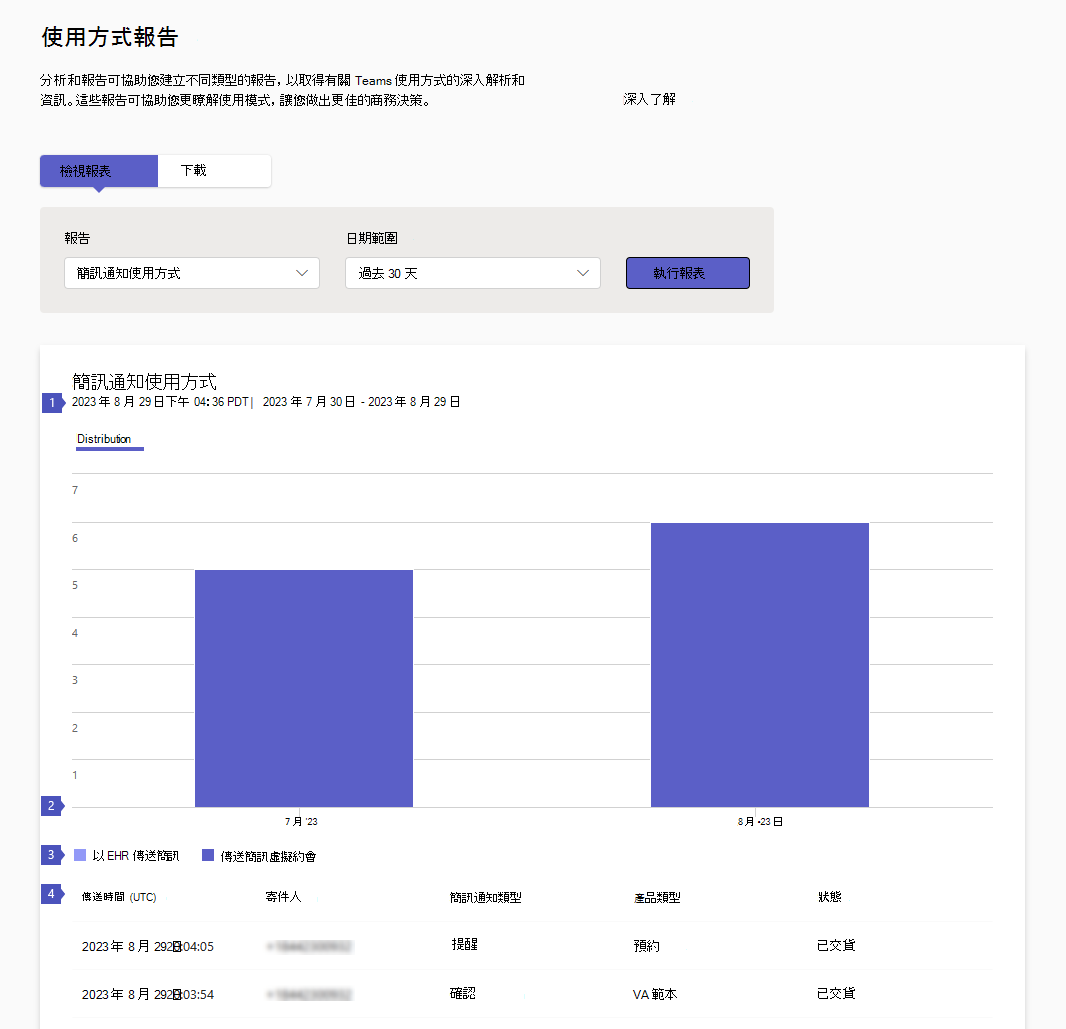Microsoft Teams SMS 通知使用方式報告
 此功能需要 Teams Premium。
此功能需要 Teams Premium。
Microsoft Teams 系統管理中心的 SMS 通知使用量報告,提供組織中虛擬約會的簡訊通知使用方式概觀。 它提供在虛擬約會應用程式、使用虛擬約會會議範本排程的會議中,以及在 Teams 電子健康記錄 (EHR) 整合式約會中傳送之 SMS 通知的使用方式數據。
您可以在員工排程的虛擬約會中,追蹤傳送給外部出席者的確認和提醒簡訊的重要數據。 報表提供傳送的日期和時間、通知類型、散發詳細數據和傳遞狀態等資訊。
若要存取報表,您必須是 Teams 系統管理員、全域讀者或報表讀者。
檢視報告
- 在 Teams 系統管理中心的左側導覽中,選擇 [ 分析 & 報告>使用方式報告]。 在 [ 檢視報表] 索引卷標的 [ 報表] 底下,選取 [簡訊通知使用方式]。
- 在 [日期範圍]下,選取 7 天、30 天或 90 天的日期範圍。 然後,選擇 [執行報告]。
解譯報告
在 [ 散發] 索 引卷標上,您會看到一個圖表,其中提供依月份所選日期範圍的簡訊通知使用方式概觀。 下表顯示已傳送之每個SMS通知的詳細數據。
| Callout | 說明 |
|---|---|
| 1 | 每份報告都具有報告產生時的日期。 報告反映出的資料通常會有 24 至 48 小時的延遲 (自活動時間起算)。 |
| 2 | X 軸是報表依月份選取的日期範圍。 Y 軸是 SMS 通知的數目。 將滑鼠停留在指定的月份,以查看在該期間內傳送的簡訊通知數目。 |
| 3 | 您可以選取項目來篩選您在圖表上看到的內容。 例如,選取 [以 EHR 傳送的簡訊 ] 或 [ 虛擬約會] (中傳送的 SMS ,其中包含虛擬約會應用程式和虛擬約會會議範本) 只查看與每個約會相關的資訊。 變更此選取項目並不會變更表格中的資訊。 |
| 4 | 下表提供所選日期範圍期間所傳送之每個SMS通知的詳細資訊。
|
傳遞狀態描述
以下是您可能會在報表中看到的傳遞狀態值及其意義。
| 狀態 | 描述 |
|---|---|
| 已傳遞 | 傳送到收件者電話的通知。 |
| 未傳遞 – 被收件者封鎖 | 收件者不想要接收郵件並退出宣告。 |
| 未傳遞 – 電話號碼無效 | 此數位的目的地格式無效 |
| 未傳遞 - 電話號碼不存在 | 數位具有有效的前置詞和格式,但不存在或未配置。 |
| 未傳遞 - 封鎖的電話號碼 | 此號碼會報告為垃圾郵件號碼,且位於廠商的封鎖清單中。 |
| 未傳遞 - 無法連線的電話號碼 | 收件者的電話已關閉或離開涵蓋範圍區域。 |
| 未傳遞 - 偵測到垃圾郵件 | 以關鍵詞為基礎的篩選偵測到垃圾郵件。 |
| 未傳遞 - 已封鎖收件者 | 收件者的號碼會遭到封鎖,無法接收來自任何發件人的簡訊。 |
| 未傳遞 - 其他錯誤 | 其他內部伺服器錯誤。 |